मैक पर नेटफ्लिक्स त्रुटि कोड S7336 को कैसे ठीक करें Fix (09.15.25)
फिल्मों के चयन की एक विस्तृत श्रृंखला होने का एक कारण नेटफ्लिक्स इतना लोकप्रिय है। 2021 में 203 मिलियन से अधिक ग्राहकों के साथ यह निर्विवाद रूप से नंबर एक स्ट्रीमिंग डिवाइस है। आप कंप्यूटर, स्मार्टफोन, टैबलेट, स्मार्ट टीवी या गेमिंग कंसोल सहित लगभग किसी भी डिवाइस में अपनी पसंदीदा फिल्मों और टीवी शो को स्ट्रीम कर सकते हैं। नेटफ्लिक्स के पास इनमें से प्रत्येक प्लेटफ़ॉर्म के लिए एक समर्पित ऐप है।
किसी भी अन्य प्लेटफ़ॉर्म की तरह, नेटफ्लिक्स भी विभिन्न त्रुटियों से ग्रस्त है, जैसे कि त्रुटि UI-800-3 (307003), त्रुटि M7362 1269, त्रुटि NW -2-5, त्रुटि M7111-1331 या M7111-1331-2206, त्रुटि F7111-5059, त्रुटि H7353, और त्रुटि S7363-1260।
एक और नेटफ्लिक्स त्रुटि उपयोगकर्ताओं का सामना हो सकता है त्रुटि कोड S7336 है। यह त्रुटि इतनी सामान्य नहीं है क्योंकि ऐसी विशेष परिस्थितियाँ हैं जो इस समस्या को ट्रिगर करती हैं। यह केवल तब होता है जब उपयोगकर्ता बाहरी सेकेंडरी मॉनिटर वाले कंप्यूटर पर स्ट्रीमिंग कर रहा होता है। एक अन्य कारक जो इस त्रुटि की घटना को प्रभावित करता है वह ब्राउज़र का उपयोग किया जाता है। किसी कारण से, यह त्रुटि केवल Mac पर Safari का उपयोग करके Netflix स्ट्रीमिंग करते समय दिखाई देती है।
यदि आपको अपने Mac पर त्रुटि कोड S7336 मिलता है, तो यह आमतौर पर एक असमर्थित मॉनिटर या केबल के कारण होता है। Apple आंतरिक मॉनीटरों पर या HDCP या उच्च-बैंडविड्थ डिजिटल सामग्री सुरक्षा संगत मॉनीटरों के माध्यम से प्लेबैक का समर्थन करता है।
जब यह त्रुटि होती है, तो आप जो शीर्षक खेल रहे हैं या खेलना चाहते हैं वह लोड होने से इंकार कर देता है और त्रुटि संदेश के साथ एक काली स्क्रीन पॉप अप हो जाती है। यह त्रुटि किसी विशेष शीर्षक या शो को प्रभावित नहीं करती है, लेकिन यह कोई फर्क नहीं पड़ता कि कौन सी फिल्म क्लिक की गई है। यह नेटफ्लिक्स त्रुटि कोड उपयोगकर्ताओं के बीच बहुत निराशा का कारण बनता है क्योंकि वे फिल्मों और टीवी शो को तब तक स्ट्रीम नहीं कर सकते जब तक कि त्रुटि का समाधान नहीं हो जाता।
मैक पर नेटफ्लिक्स त्रुटि कोड S7336 क्या है?यदि आपको नेटफ्लिक्स त्रुटि कोड S7336 चालू हो रहा है आपका मैक, इसका आमतौर पर मतलब है कि समस्या या तो आपके सफारी ब्राउज़र या केबल से संबंधित है जिसका उपयोग आप अपने बाहरी मॉनिटर से कनेक्ट करने के लिए कर रहे हैं। हो सकता है कि आपके सफ़ारी ब्राउज़र पर संग्रहीत जानकारी को ताज़ा करने की आवश्यकता हो या कुछ पुरानी कुकीज़ या कैश फ़ाइलें नेटफ्लिक्स के साथ हस्तक्षेप कर रही हों।
कुछ उपयोगकर्ता रिपोर्टों के अनुसार, बिग सुर में अपग्रेड करने के बाद नेटफ्लिक्स पर एक शो देखने का प्रयास करते समय अचानक त्रुटि दिखाई दी। प्लेबैक कुछ सेकंड के बाद रुक जाता है और S7336 त्रुटि दिखाता है, भले ही उपयोगकर्ता अपग्रेड से पहले नेटफ्लिक्स को बिना किसी समस्या के देखने में सक्षम था।
यहां कुछ त्रुटि संदेश दिए गए हैं जो इस त्रुटि कोड के साथ आते हैं:
अरे, कुछ गलत हो गया...
ऐसा लगता है कि कोई प्रदर्शन समस्या है। कृपया सुनिश्चित करें कि आपका मॉनिटर HDCP के अनुरूप है और Airplay का उपयोग करके मिरर नहीं किया गया है।
बाधा को क्षमा करें
ऐसा लगता है कि आपके डिस्प्ले में कोई समस्या है। कृपया सुनिश्चित करें कि आपका मॉनिटर HDCP के अनुरूप है और AirPlay का उपयोग करके मिरर नहीं किया गया है। अधिक जानकारी के लिए Apple सहायता से संपर्क करें।
यह त्रुटि केवल तब होती है जब मैकबुक पर सफारी के माध्यम से नेटफ्लिक्स देखते हैं। शिकायतों के आधार पर, उपयोगकर्ता उसी मैक पर क्रोम और अन्य ब्राउज़रों का उपयोग करके एक ही शो देखने में सक्षम थे। यह क्रोम या फ़ायरफ़ॉक्स जैसे अन्य ब्राउज़रों को प्रभावित नहीं करता है, यह दर्शाता है कि समस्या सबसे अधिक संभावना सफारी से संबंधित है।
आपको मैक पर नेटफ्लिक्स त्रुटि कोड S7336 क्यों मिल रहा हैजैसा कि पहले उल्लेख किया गया है, विशिष्ट परिस्थितियां हैं जो आपके मैक पर नेटफ्लिक्स त्रुटि S7336 की घटना को ट्रिगर करता है। सबसे पहले, आपको अपने मैक पर सफारी ब्राउज़र का उपयोग करके स्ट्रीमिंग करने की आवश्यकता है। दूसरा, आप अपने मैक से जुड़े बाहरी मॉनिटर का उपयोग कर रहे हैं। समस्या के कारण का निर्धारण करते समय हमें इन दो कारकों को देखने की आवश्यकता है।
आपके मैक पर त्रुटि S7336 आपके डिस्प्ले के साथ एक समस्या का संकेत दे सकती है। जैसा कि त्रुटि संदेश से पता चलता है, जांचें कि आपका मॉनिटर एचडीसीपी के अनुरूप है या नहीं और आप एयरप्ले का उपयोग नहीं कर रहे हैं।
एचडीसीपी अनुपालन की जांच करने के लिए, आप यह कर सकते हैं:
- अपने मॉनिटर के निर्देश मैनुअल की जांच करें। अगर यह एचडीसीपी का अनुपालन करता है, तो इसका उल्लेख वहां किया जाना चाहिए।
- निर्माता या विक्रेता की वेबसाइट पर उत्पाद सूची देखें। उत्पाद पृष्ठ में यह विवरण शामिल होना चाहिए।
- निर्माता से सीधे पूछें।
जब एचडीसीपी शुरू में लॉन्च किया गया था, तो यह काफी दुर्लभ था और केवल कुछ मॉनीटर ही इसका समर्थन करते थे। लेकिन आज, एचडीसीपी मानक है। उन मॉनिटरों को छोड़कर जिनमें एचडीएमआई/डीवीआई पोर्ट नहीं हैं और जिनका रिज़ॉल्यूशन 1920 x 1080p से कम है, लगभग सभी मॉनिटर एचडीसीपी के अनुरूप हैं। आपके सफ़ारी ब्राउज़र या अन्य कारकों पर दूषित कैश फ़ाइलें हो सकती हैं जो नेटफ्लिक्स के प्रदर्शन को प्रभावित कर रही हैं और इस त्रुटि कोड का कारण बन सकती हैं। यहां कुछ अन्य चीजें हैं जिन्हें आपको जांचना है:
- दोषपूर्ण Safari प्लग-इन या ऐड-ऑन
- आपके ब्राउज़र पर जोड़े गए विज्ञापन अवरोधक
- अतिसुरक्षात्मक सुरक्षा सेटिंग
- ब्राउज़र अपहर्ताओं या अन्य मैलवेयर
यदि आप Safari पर Netflix त्रुटि कोड S7336 के कारण निराश हैं, तो नीचे दिए गए चरणों से आपको इस त्रुटि को शीघ्रता से हल करने में मदद मिलेगी।
Mac पर Netflix त्रुटि कोड S7336 के बारे में क्या करेंजब भी आपका सामना हो नेटफ्लिक्स के माध्यम से स्ट्रीमिंग करते समय त्रुटि, आपको पहले निम्नलिखित बुनियादी समस्या निवारण युक्तियों का प्रयास करना चाहिए:
ऐसा करने के लिए:
- अपना डिवाइस बंद करें, फिर उन्हें अनप्लग करें कम से कम एक मिनट।
- डिवाइस को वापस प्लग इन करें, फिर उसे वापस चालू करें।
- यदि आपके डिवाइस में स्लीप या स्टैंडबाय मोड है, तो सुनिश्चित करें कि यह पूरी तरह से बंद है।
आपको अपने ब्राउज़र की अनुकूलता की भी जांच करनी चाहिए और क्या आपने नेटफ्लिक्स के काम करने के लिए आवश्यक घटकों को स्थापित किया है। यदि आप विंडोज कंप्यूटर का उपयोग कर रहे हैं, तो आपको अपने नेटफ्लिक्स-रेडी वेब ब्राउजर पर एचटीएमएल 5 प्लेयर स्थापित करना होगा। HTML5 प्लेयर Google क्रोम पर 1080p तक, Microsoft एज पर 4K तक, इंटरनेट एक्सप्लोरर और सफारी के लिए 1080p तक और फ़ायरफ़ॉक्स और ओपेरा के लिए 720p तक का समर्थन करता है। यदि आप एक मैक का उपयोग कर रहे हैं, तो आपको सिल्वरलाइट 4 या 5 स्थापित करने की आवश्यकता है।
यदि आपको लगता है कि आपके ब्राउज़र की संगतता और आवश्यकताओं में कुछ भी गलत नहीं है, तो आप नीचे दिए गए समाधानों के साथ आगे बढ़ सकते हैं:
चरण 1: अपने ब्राउज़र को पुनरारंभ करें।अपने ब्राउज़र को ताज़ा करने के लिए, इसे पूरी तरह से बंद करें, फिर कुछ सेकंड के बाद इसे फिर से लॉन्च करें। यदि आप चाहें, तो आप अपने ब्राउज़र को एक बार फिर से खोलने से पहले अपने कंप्यूटर को रीबूट भी कर सकते हैं।
चरण 2: ब्राउज़र एक्सटेंशन अक्षम करें।यदि उपरोक्त चरण काम नहीं करते हैं, तो संभवतः आपको अपने ब्राउज़र पर अनावश्यक ऐड-ऑन अक्षम करने की आवश्यकता है। सफारी पर अपने ऐड-ऑन को अस्थायी रूप से अक्षम करने के चरण यहां दिए गए हैं:
यदि , किसी कारण से, आप अन्य ब्राउज़रों पर इस त्रुटि का सामना करते हैं, आप एक्सटेंशन को अक्षम करने के लिए इन चरणों का पालन कर सकते हैं।
Google Chromeयह सुनिश्चित करने के लिए कि आपके ब्राउज़र की सभी जानकारी अपडेट की गई है, इसमें संग्रहीत पुरानी जानकारी को हटाने के लिए अपने ब्राउज़र डेटा को साफ़ करना सुनिश्चित करें। प्रक्रिया कमोबेश ब्राउज़रों के बीच समान है, आपको बस ब्राउज़िंग इतिहास, कुकीज़, डाउनलोड, कैश्ड छवियों और फ़ाइलों को हटाने की आवश्यकता है।
सफारी के कैश को साफ़ करने के लिए, आपको सबसे पहले सफारी डेवलपर टूल तक पहुंचने की आवश्यकता है। डेवलप मेन्यू को ऑन करके। ऐसा करने के लिए: 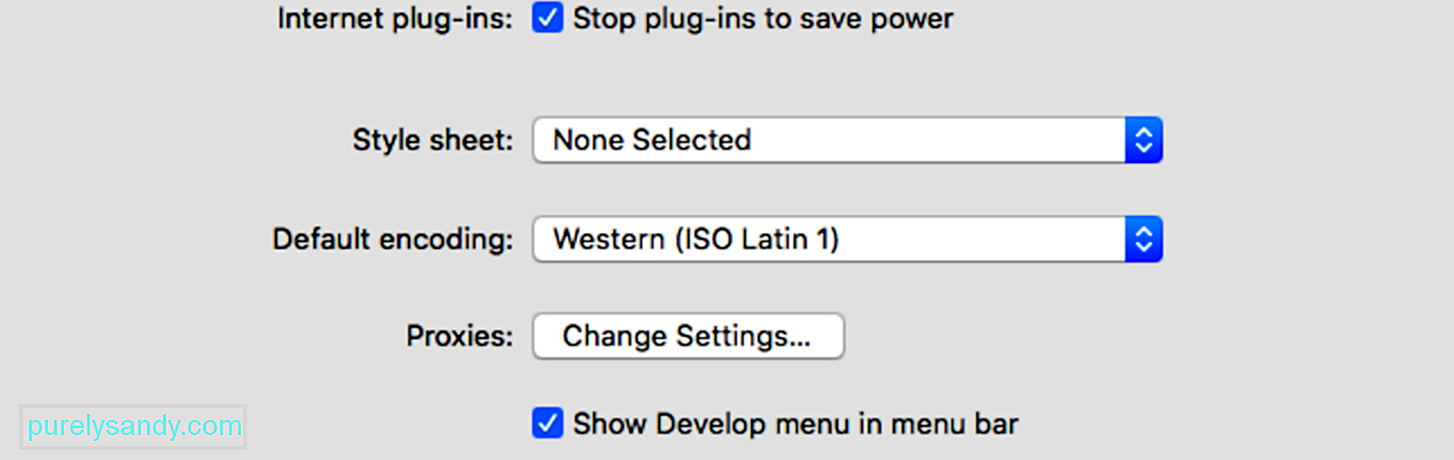
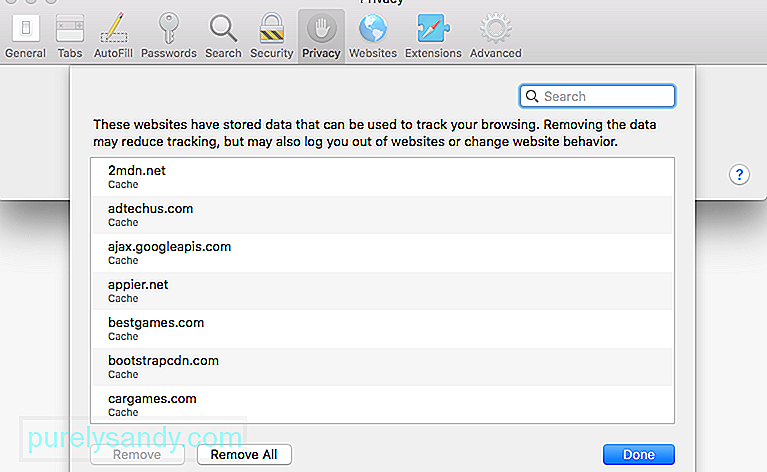 कैश्ड फ़ाइलें और कुकीज़ नेटफ्लिक्स में हस्तक्षेप कर सकती हैं, इसलिए इस त्रुटि को ठीक करने के लिए आपको उन्हें अपने ब्राउज़र से साफ़ करना होगा। ऐसा करने के लिए:
कैश्ड फ़ाइलें और कुकीज़ नेटफ्लिक्स में हस्तक्षेप कर सकती हैं, इसलिए इस त्रुटि को ठीक करने के लिए आपको उन्हें अपने ब्राउज़र से साफ़ करना होगा। ऐसा करने के लिए:
नेटफ्लिक्स वेबसाइट डेटा हटा दिए जाने के बाद, Apple मेनू > फ़ोर्स क्विट, फिर ऐप्स की सूची में से Safari चुनें। Safari को फिर से लॉन्च करें और Netflix को फिर से आज़माएँ। और खोजक लॉन्च करें।
ज्यादातर मामलों में, अपने स्ट्रीमिंग डिवाइस को रीबूट करने से त्रुटि कोड S7336 से शीघ्रता से निपटना चाहिए। आपको डिवाइस को पूरी तरह से बंद करने की आवश्यकता है, फिर इसे अनप्लग करें यदि यह पावर img से जुड़ा है। इसे कुछ समय के लिए अनप्लग छोड़ दें, कम से कम एक या दो मिनट के लिए, इसे वापस प्लग करने से पहले फिर से चालू करें। अगर आप स्लीप मोड वाले डिवाइस का इस्तेमाल कर रहे हैं, तो उसे पूरी तरह से बंद कर दें और सुनिश्चित करें कि वह स्लीप मोड पर नहीं है।
स्टेप 7: नेटफ्लिक्स से साइन आउट करें।एक और चीज जो आप आजमा सकते हैं, वह है अपने नेटफ्लिक्स खाते से साइन आउट करना और थोड़ी देर बाद वापस साइन इन करना। यह आपके नेटफ्लिक्स ऐप पर डेटा रीफ्रेश करने और इस समस्या को दूर करने के लिए पर्याप्त होना चाहिए। अपने डिवाइस पर, बस अपने नेटफ्लिक्स होम स्क्रीन के ऊपरी दाएं कोने पर स्थित खाते के नाम पर टैप या क्लिक करें, फिर साइन आउट करें। यदि आप अपने डिवाइस का उपयोग करके नेटफ्लिक्स से साइन आउट नहीं कर सकते हैं या आप किसी कारण से अपनी खाता सेटिंग तक नहीं पहुंच सकते हैं, तो अपने ब्राउज़र का उपयोग करके नेटफ्लिक्स वेबसाइट पर जाएं। अपने नेटफ्लिक्स अकाउंट पेज पर नेविगेट करें, फिर आपको साइन इन करने के लिए मजबूर करने के लिए अपने सभी उपकरणों से साइन आउट करें। इससे आपको अपने नेटफ्लिक्स खाते का उपयोग करने वाले सभी उपकरणों से साइन आउट करना चाहिए। आपको प्रत्येक डिवाइस पर अलग से वापस साइन इन करना होगा।
चरण 8: समर्थित वीडियो केबल का उपयोग करें।यह सुनिश्चित करने के अलावा कि आपका मॉनिटर एचडीसीपी के अनुरूप है, कनेक्शन में शामिल अन्य सभी उपकरणों को भी केबल सहित इसका अनुपालन करना चाहिए। जांचें कि क्या आप समर्थित वीडियो केबल प्रकार का उपयोग कर रहे हैं। अगर आप वीडियो केबल अडैप्टर का उपयोग कर रहे हैं, तो कनेक्शन के दोनों सिरे भी समर्थित प्रकार होने चाहिए।
मैक के लिए ये HDCP समर्थित केबल हैं:
- HDMI, या HDMI मिनी
- USB-C, जिसे टाइप C के नाम से भी जाना जाता है
- थंडरबोल्ट
- डिस्प्लेपोर्ट, या डिस्प्लेपोर्ट मिनी
अगर आपको अभी भी समस्या हो रही है और आपका वीडियो कनेक्शन समर्थित है, या आप बाहरी डिस्प्ले का उपयोग नहीं कर रहे हैं, तो नीचे दिए गए चरणों को जारी रखें।
चरण 9: समस्याग्रस्त सॉफ़्टवेयर निकालें।कुछ तृतीय-पक्ष एप्लिकेशन नेटफ्लिक्स के साथ हस्तक्षेप कर सकता है और स्ट्रीमिंग मुद्दों का कारण बन सकता है, विशेष रूप से डिस्प्लेलिंक सॉफ्टवेयर। नीचे दिए गए चरणों का पालन करके सॉफ़्टवेयर को अनइंस्टॉल करें: 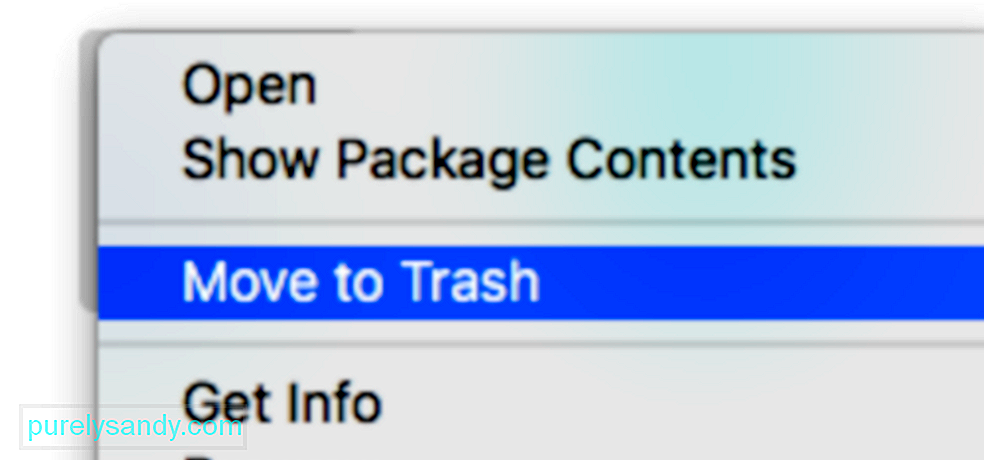
ऐसा अन्य सभी एप्लिकेशन के लिए करें जो आपको लगता है कि नेटफ्लिक्स के साथ विरोध कर सकते हैं। इस त्रुटि को ठीक करने के बाद ही आप उन्हें पुनः स्थापित कर सकते हैं।
चरण 10: एक वैकल्पिक ब्राउज़र का उपयोग करें।यदि आपको संदेह है कि त्रुटि आपकी सफारी सेटिंग्स के कारण हुई है, तो आपको जारी रखने के लिए एक अलग ब्राउज़र खोलने की आवश्यकता होगी। स्ट्रीमिंग। एक त्वरित समाधान के रूप में, किसी भिन्न ब्राउज़र को डाउनलोड करने का प्रयास करें और देखें कि क्या आपको कोई सुधार दिखाई देता है।
कई कंप्यूटरों में पहले से स्थापित समर्थित इंटरनेट ब्राउज़र होता है, जिस पर आप नेटफ्लिक्स देख सकते हैं, जिनमें शामिल हैं:
- Windows पर Microsoft Edge
- MacOS पर Safari
- मोज़िला Firefox
- Google Chrome
- ओपेरा चरण ११: नेटफ्लिक्स ऐप का उपयोग करें।
यदि आप S7336 त्रुटि के कारण अपने Mac पर अपनी पसंदीदा Netflix फ़िल्में और टीवी शो एक्सेस नहीं कर सकते हैं, तो भी आप किसी अन्य डिवाइस पर Netflix ऐप का उपयोग कर सकते हैं। आप अपने iPhone, iPad और Apple TV पर Netflix ऐप डाउनलोड कर सकते हैं।
सारांशSafari पर Netflix त्रुटि S7336 काफी जटिल हो सकती है क्योंकि समस्या विभिन्न कारकों से उत्पन्न हो सकती है। यदि आप अपने मैक पर इस त्रुटि का सामना करते हैं, तो चिंता न करें क्योंकि उपरोक्त चरणों का उपयोग करके इसे आसानी से हल किया जा सकता है। कई उपयोगकर्ताओं ने इस त्रुटि से निपटने के लिए समान समस्या निवारण पद्धति का उपयोग किया है।
यूट्यूब वीडियो: मैक पर नेटफ्लिक्स त्रुटि कोड S7336 को कैसे ठीक करें Fix
09, 2025

